Uno de los momentos más frustrantes de la fotografía se da cuando observamos el resultado y comprobamos que una persona, objeto u animal se ha colado en nuestra foto perfecta. Por suerte, ya no dependemos de un revelado tradicional o de lo que los fotógrafos puedan conseguir. Nosotros mismos con un poco de ingenio y siguiendo estos pasos vamos a poder borrar cualquier cosa con Photoshop, por muy molesta que resulte.
Anteriormente ya hemos aprendido a borrar objetos o personas con aplicaciones del móvil, pero si con ese método no te basta, te damos la versión mejorada. Esta opción es la más avanzada y precisa, permitidnos apurar al máximo los recortes. Seguro que con alguna de las herramientas de Photoshop, termina consiguiendo lo que deseas.
Borrar objetos o personas en Photoshop
La aplicación para ordenador Photoshop, no nos ofrece una única solución para borrar objetos, sino que nos permite elegir nuestro método favorito. Vamos a poderlo hacer con su amplia variedad de herramientas y para que no tengas problemas, trataremos de mostrarte ejemplos y situaciones donde aplicar cada una de ellas.
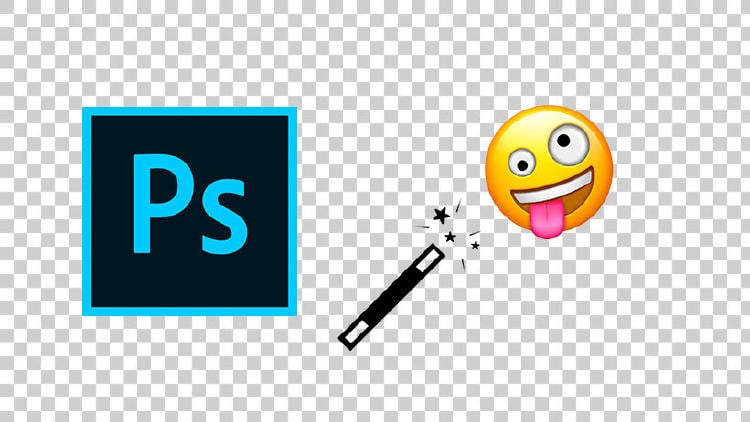
También te puede interesar: Herramientas y trucos de Photoshop
Las escenas serán las que marquen como puedes borrar con Photoshop, por ejemplo eligiendo lo que te molesta o copiando un espacio que te gustaría ver en ese mismo lugar. Como el mejor método de aprendizaje es viéndolo, te lo vamos a explicar paso a paso con cada opción.
Usando el pincel corrector puntual
Si no quieres complicarte y no tienes ante ti todo un reto, puedes usar el pincel corrector puntual de Photoshop. Con este, tan solo tendremos que pintar sobre el elemento que deseas borrar. La inteligencia artificial de Photoshop hará el resto.
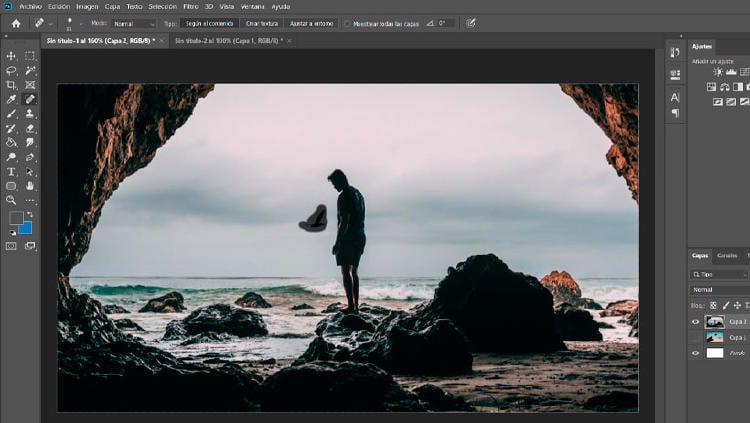
Tomando la información de su alrededor, conseguirá ampliar el mismo resultado en ese punto concreto. Como puedes ver en la imagen, resulta idóneo para la necesidad de eliminar aquellos objetos o animales que se han colado en nuestra fotografía. Su buen resultado dependerá mucho de lo complejo que sea el fondo o resultados imitar.
Elimina el fondo que no necesitas
Otras veces no necesitamos borrar nada demasiado grande, como puede ser el caso de una nube que se encuentra en los extremos. Si no queremos pasarnos minutos y minutos borrando o recortando, lo único que debemos hacer es usar el dedo para arrastrar el fondo y conseguir que la imagen quede limpia.
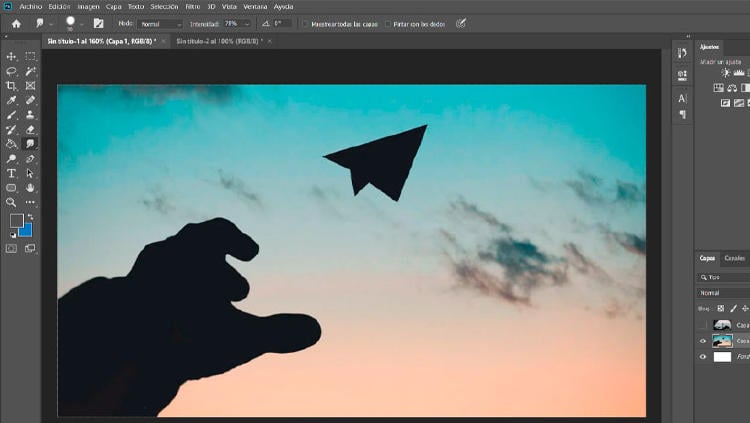
En el ejemplo que te mostramos hemos ido librando una zona de nubes con solo usar el dedo. Con una baja presión y con algo de maña podemos hacer que el fondo quede liberado y las nubes no sean un problema. Sobre todo resulta sencillo de utilizar y muy útil cuando los elementos están cerca de los bordes.
El clonador de Photoshop es la solución
Sin duda alguna, una de las opciones más recurrentes para conseguir que nuestra imagen no tenga objetos o personas molestas, se basa en el clonador. Como tenemos claro de qué parte queremos copiar la imagen, solo hay que hacer estos pasos con algo de astucia y recomendándote no usar dureza en el pincel:
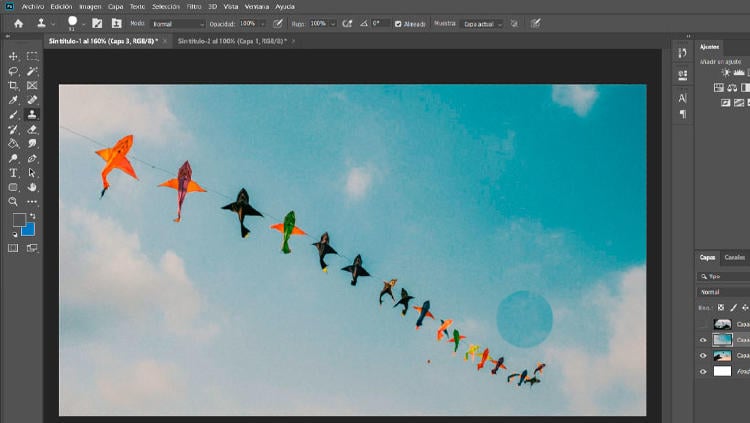
- Elegimos el clonador.
- Pulsamos Shift y el punto desde el que queremos copiar.
- Después pulsamos en la zona donde queremos copiarlo y vamos pintando a nuestro gusto y necesidad.
El borrador mágico de Photoshop
Si directamente lo que queremos conseguir es quitar una persona en Photoshop, no hay que recurrir nada más que al borrador mágico. Este utiliza la identificación de colores para ir borrando los colores similares de su alrededor, así con unos rápidos clics en la imagen conseguiremos quitar una persona. Pero después tendremos que completarlo o sustituirlo con otras opciones vistas ante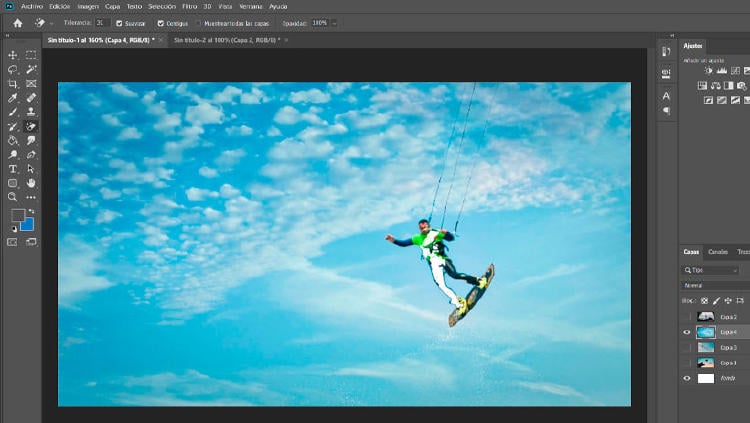
Elimina objetos con mucha precisión
El método más avanzado de eliminar personas de Photoshop, pero también recurrente por otras soluciones se basa en nuestra creatividad y en el pulso. Comenzando por marcar el lazo en Photoshop, vamos a ir escogiendo la forma deseada a eliminar. Después con esta selección solo tendremos que arrastrarla o borrarla.
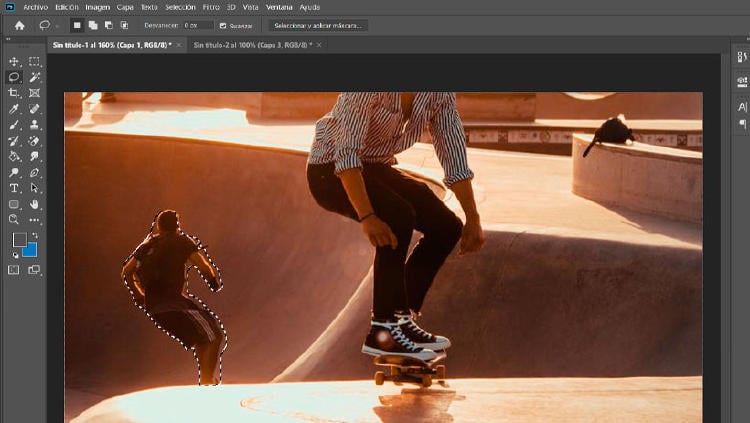
Una vez que tenemos el espacio vacío, será más fácil que el clonador o el corrector puntual funcionen bien y sin problemas. Pero también tendremos que usar la herramienta dedo, todo por conseguir que no se detecte la falta de otro elemento.
En MÁSMÓVIL queremos enseñarte a sacar partido de las muchas opciones que nos ofrece Photoshop. Esto nos lleva enseñarte a usar Photoshop para borrar objetos o personas con el mejor resultado. Si quieres información sobre nuestras ofertas, llámanos gratuitamente al 900 696 301 o consulta nuestra web.








